Forfatter:
Monica Porter
Opprettelsesdato:
20 Mars 2021
Oppdater Dato:
1 Juli 2024
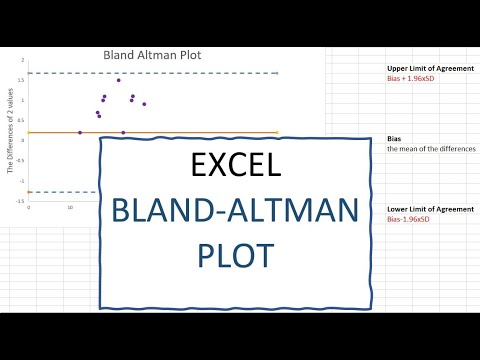
Innhold
Det er veldig nyttig hvis du vet hvordan du legger til flere datalinjer i et Excel-diagram. Imidlertid, med data fra flere enheter, kan det være vanskelig å lage grafen du trenger. Ikke bekymre deg, det er ikke bare mulig, men det er også veldig enkelt!
Fremgangsmåte
Metode 1 av 2: Legg til den andre Y-aksen
Lag en graf i exel, forutsatt at alle har de samme enhetene.

Gå til diagrammet og høyreklikk på den rette linjen i datasystemet der du vil legge til Y-aksen. I dette eksemplet, hvis du vil legge til Y-aksen for en prosentandel, høyreklikker du på den røde linjen.
Velg "Format Data Series".
Velg alternativknappen ved siden av "Sekundær akse" under "Axis".

Velg OK, du vil se den andre Y-aksen vises på grafen. annonse
Metode 2 av 2: Endre diagramtypen til det andre datasystemet
Tilbake i diagrammet, høyreklikk på den rette linjen i datasystemet du vil legge til Y-aksen. I dette eksemplet, hvis du vil legge til Y-aksen for en prosentandel, høyreklikker du på den røde linjen.
Velg "Change Series Chart Type".
Velg diagramtypen du vil legge til en ny dataserie for. I dette eksemplet er det et søylediagram. annonse
Råd
- Du kan opprette tre eller flere Y-akser i Excel ved hjelp av EZplot eller Multy_Y fra OfficeExpander.com. Bruk prøveversjonen først for å være mer sikker på dine behov.
- Du kan bruke den på forhånd på enkle dataeksempler for en grundigere bruk.



